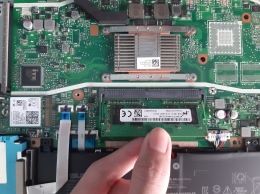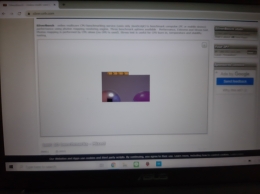Semua orang pasti menginginkan performa laptop yang maksimal, namun sering kali hal itu tidak dapat terwujud karena berbagai hal, mulai dari masalah biaya hingga perawatan perangkat yang tidak tepat. Namun bukan berarti tidak ada usaha yang dapat dilakukan, kita dapat meningkatkan performa laptop kita dengan menambahkan atau mengganti beberapa komponen, salah satu contoh yang paling mudah adalah RAM.
Apa itu RAM? Berapa orang mungkin sudah tahu namun banyak juga yang belum tahu. RAM merupakan kependekan dari Random Access Memory yang berfungsi sebagai tempat penyimpanan memori sementara saat sedang diproses oleh processor. RAM yang lebih besar memungkinkan pengguna untuk memproses beberapa data disaat bersamaan sedangkan RAM yang lebih cepat memungkinkan processor membaca dan memproses data dengan lebih cepat.
Lalu bagaimana cara memasang RAM pada laptop?
1. Pastikan Laptop Kamu Bisa Dipasang RAM

2. Siapkan RAM yang Sesuai

3. Buka Cover pada Laptop

Pada bagian ini kamu harus berhati-hati karena kesalahan sedikit saja dapat berakibat fatal. Buka cover perlahan menggunakan obeng. Cover laptop berbeda-beda pada setiap laptop, jadi pastikan kamu mengenali perangkat kamu. Ada beberapa laptop yang covernya memang tidak bisa dibuka, jika demikian maka kamu tidak bisa memasang RAM. Namun ada juga beberapa jenis laptop yang memungkinkan untuk membuka sedikit bagian dari cover untuk memasang RAM, Hard Disk, atau SSD.
4. Pasang RAM pada Laptop

5. Tutup Kembali Cover Laptop

Tutup kembali cover laptop dan pastikan tertutup pada posisi yang benar. Pastikan lubang port pada cover tidak terhalangi. Pasang kembali cover laptop seperti kamu membukanya. Gunakan sekrup yang sama untuk menutup cover laptop karena pemasangan yang salah dapat merusak laptop.
6. Uji Performa

Setelah RAM berhasil dipasang, ada baiknya kamu menguji performa laptop kamu terlebih dahulu untuk memeriksa apakah RAM yang kamu pasang kompatibel dengan laptop kamu. Kamu bisa mencoba dengan melakukan uji benchmark atau mencoba menjalankan aplikasi berat seperti Photoshop atau PyCharm. Selain itu cek juga apakah RAM yang kamu pasang terbaca oleh laptop, kamu bisa memeriksanya di Settings.
Itulah cara memasang RAM pada laptop. Pastikan kamu mengikuti langkah-langkah tersebut dengan benar atau didampingi oleh orang yang sudah berpengalaman di bidang ini. Perlu diperhatikan bahwa pemasangan RAM pada laptop sendiri sangat beresiko dan dapat menghilangkan garansi pada laptop. Apakah hasil yang didapatkan sepadan dengan resikonya? Kamu sendirilah yang menentukan itu.
Selamat mencoba!
Follow Instagram @kompasianacom juga Tiktok @kompasiana biar nggak ketinggalan event seru komunitas dan tips dapat cuan dari Kompasiana
Baca juga cerita inspiratif langsung dari smartphone kamu dengan bergabung di WhatsApp Channel Kompasiana di SINI